Verschieben von Fotos aus der Kamera in ein Album
Feb 25, 2025 • Filed to: Datenübertragung auf das iPhone • Proven solutions
Jedes Mal, wenn ich versuche, ein Bild aus meiner Kamera in ein neues Album zu verschieben, wird es nur kopiert. Und wenn ich versuche, die Bilder aus meiner Kamera zu löschen, da sie im anderen Album sind, gibt es mir nur die Option, sie überall zu löschen. Wie kann ich sie nur in dem anderen Album haben?
Hier sind zwei einfache Lösungen zum Verschieben von Fotos aus der Kamera in ein Album. Lösung 1 zeigt Ihnen, wie Sie Fotos aus der Kamera in ein anderes Album übertragen können, ohne ein Tool eines Drittanbieters. Sie können dies kostenlos auf Ihrem iPhone, iPod Touch und iPad tun. Wenn Sie jedoch die Fotos in der Kamera löschen, werden die gleichen Fotos, die Sie in das Album kopiert haben, ebenfalls gelöscht. Die Lösung 2 bietet Ihnen einen iTunes Begleiter, mit dem Sie Ihre gewünschten Fotos aus der Kamera auf Ihrem iPhone, iPad und iPod Touch einfach in ein Album verschieben können. Und was noch wichtiger ist, es ermöglicht Ihnen, die Fotos in der Kameral zu löschen, ohne dass dies Auswirkungen auf die Fotos in einem Album hat.
Das iPhone SE hat auf der ganzen Welt große Aufmerksamkeit erregt. Wollen auch Sie eines kaufen? Sehen Sie sich das iPhone SE Unboxing-Video aus erster Hand an, um mehr darüber zu erfahren!
Lösung 1: Verschieben Sie Fotos aus der Kamera in das Album direkt auf Ihrem iDevice (für eine kleine Anzahl von Fotos)
Um Kamera Fotos in ein Album zu verschieben, können Sie dies direkt auf Ihrem iPhone, iPad und iPod Touch tun. Folgen Sie den nachstehenden Schritten.
Schritt 1. Tippen Sie auf "Fotos" auf Ihrem iPhone, iPod Touch oder iPad. Wählen Sie unter "Fotoarchiv" ein vorhandenes Album aus oder Sie können ein neues Album auf Ihrem iPhone, iPad oder iPod Touch erstellen. Klicken Sie in der oberen rechten Ecke auf "Bearbeiten". Klicken Sie auf dem folgenden Bildschirm auf "Hinzufügen". Benennen Sie Ihr neues Album und klicken Sie auf "Speichern". Klicken Sie dann auf "Fertig".
Schritt 2. Öffnen Sie das Album und klicken Sie auf das Symbol in der oberen rechten Ecke. Dann erhalten Sie vier Auswahlmöglichkeiten. Wählen Sie "Hinzufügen". Klicken Sie auf dem folgenden Bildschirm auf "Kamera", um alle Fotos anzuzeigen, die Sie aufgenommen haben. Scrollen Sie nach unten, um die gewünschten Fotos zu finden und zu markieren. Klicken Sie dann auf "Fertig" in der oberen rechten Ecke. Wie Sie sehen, werden die Fotos auf der "Kamera" in das Album verschoben. Das ist die Anleitung zum Exportieren von Kamera Fotos in ein Album.

Vorteile:
- Es ist kostenlos und ohne Drittanbieter-Tool.
- Einfach zu verwenden.
Nachteile:
- Achten Sie darauf, dass Sie die Originalfotos in der Kamera NIEMALS löschen. Sobald Sie sie löschen, werden die gleichen Fotos, die Sie in das Album verschoben haben, ebenfalls gelöscht.
- Es ist nicht geeignet, um eine große Anzahl von Bildern in verschiedene Alben zu verschieben. Wenn alle Fotos in der Kamera gespeichert werden, nimmt dies zu viel Platz auf dem iPhone ein.
Lösung 2: Verschieben von Fotos aus der Kamera in ein Album mit Dr.Fone - Telefon Verwaltung (iOS) (bei einer großen Anzahl von Fotos)
Dr.Fone - Telefon Verwaltung (iOS) ist ein ausgezeichneter iPhone-Manager und iOS-Transfer-Tool. Es wird verwendet, um Fotos, Kontakte, Musik, Videos und SMS auf Ihrem iPhone, iPad und iPod Touch zu verwalten. Mit beiden Versionen können Sie Fotos aus der Kamera übertragen und in einem Album unter Fotobibliothek speichern. Und was noch wichtiger ist: Wenn die Übertragung abgeschlossen ist, können Sie die ursprünglichen Fotos in der Kamera löschen. Die Fotos im Album werden nicht entfernt. Außerdem hat es eine Menge anderer guter und nützlicher Funktionen, alle Hauptfunktionen sind unten aufgeführt:

Dr.Fone - Telefon Verwaltung (iOS)
Fotos aus der Kamera in ein Album verschieben
- Übertragen, verwalten, exportieren/importieren Sie Ihre Musik, Fotos, Videos, Kontakte, SMS, Apps, etc.
- Sichern Sie Ihre Musik, Fotos, Videos, Kontakte, SMS, Apps, etc. auf dem Computer und stellen Sie sie einfach wieder her.
- Übertragen Sie Musik, Fotos, Videos, Kontakte, Nachrichten, etc. von einem Smartphone auf ein anderes.
- Übertragen Sie Mediendateien zwischen iOS-Geräten und iTunes.
-
Vollständig kompatibel mit dem neuesten iOS 14.

Wir zeigen Ihnen, wie Sie Bilder aus der iPad/iPhone/iPod Touch Kamera exportieren und in einem anderen Album auf dem Windows-Computer speichern können. Wenn Sie einen Mac verwenden, sollten Sie die Mac-Version herunterladen und ähnliche Schritte ausführen.
Schritt 1. Verbinden Sie Ihr Gerät mit dem PC, nachdem Sie dieses Programm ausgeführt haben
Starten Sie zunächst Dr.Fone auf Ihrem PC, nachdem Sie es installiert haben. Wählen Sie "Telefon Verwaltung" und verbinden Sie Ihr iPhone, iPod Touch oder iPad über ein USB-Kabel mit Ihrem Computer. Sobald Ihr iPad/iPhone/iPod Touch angeschlossen ist, wird dieses Programm es sofort erkennen. Dann erhalten Sie das primäre Fenster.

Schritt 2. Bilder aus der Kamera in ein neues Album verschieben
Um Kamera Fotos in ein neues Album zu exportieren, müssen Sie diese Fotos zunächst auf Ihren PC exportieren. Importieren Sie sie dann wieder in ein anderes Album auf Ihrem iPhone, iPod Touch oder iPad.
- Klicken Sie auf die Registerkarte "Fotos" am oberen Rand der Hauptoberfläche.
- Klicken Sie mit der rechten Maustaste auf die "Kamera" und wählen Sie in der Dropdown-Liste auf "Auf PC exportieren". Oder öffnen Sie das Album "Kamera" und wählen Sie die gewünschten Fotos aus. Klicken Sie dann mit der rechten Maustaste auf die ausgewählten Fotos und wählen Sie in der Dropdown-Liste auf "Auf PC exportieren".

- Wählen Sie im Popup-Fenster des Dateibrowsers einen Speicherort für das exportierte Kamera-Album oder die Kamera-Fotos.
Dann lassen Sie uns die Bilder aus der Kamera in ein anderes Album verschieben.
- Klicken Sie mit der rechten Maustaste auf die linke Seitenleiste und wählen Sie "Neues Album", um ein neues Album auf Ihrem iPhone, iPod Touch oder iPad zu erstellen.
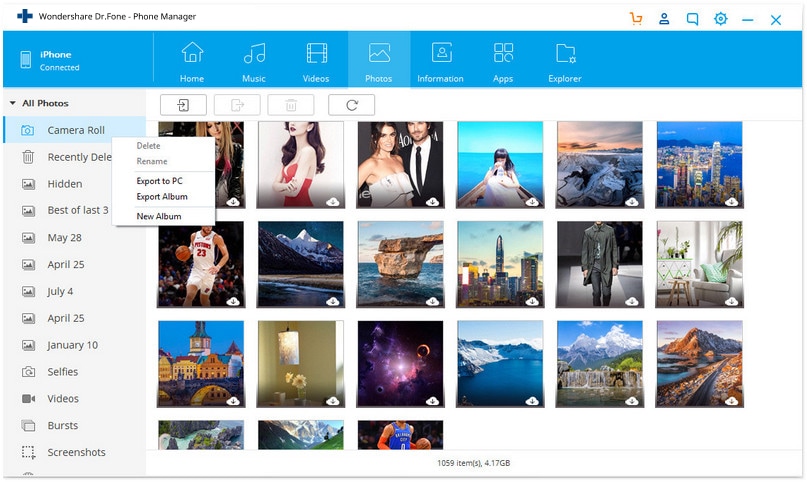
- Öffnen Sie das Album. Klicken Sie dann auf "Hinzufügen" und wählen Sie dann "Datei hinzufügen" oder "Ordner hinzufügen", um Fotos hinzuzufügen.
- Navigieren Sie zu dem Ort, an dem Sie das Kamera-Album oder die Kamera-Fotos speichern.
- Importieren Sie die Kamera oder die Fotos in das Album.
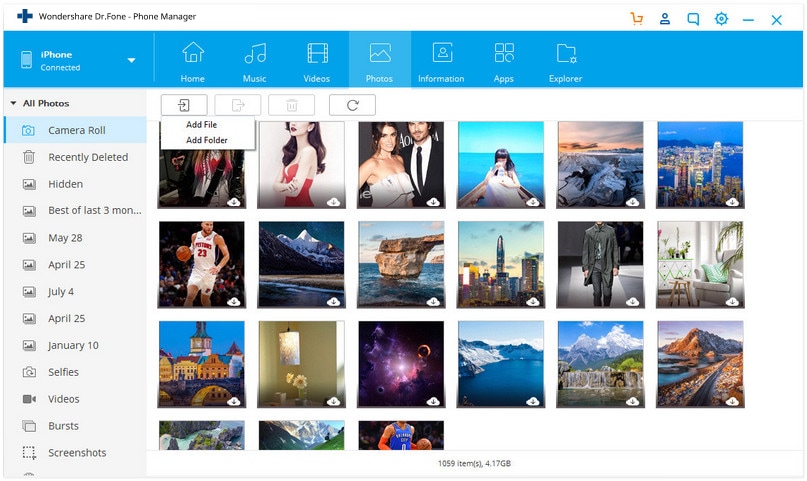
Gut gemacht! Das ist die Art und Weise, wie Sie Bilder aus der Kamera in ein anderes Album auf iPhone, iPad und iPod Touch verschieben können. Nun können Sie diese Fotos in der Kamera löschen, um Speicherplatz freizugeben. Öffnen Sie die Kamera und wählen Sie die Fotos aus, die Sie löschen möchten. Klicken Sie dann auf die Schaltfläche "Papierkorb", um die Fotos zu löschen.
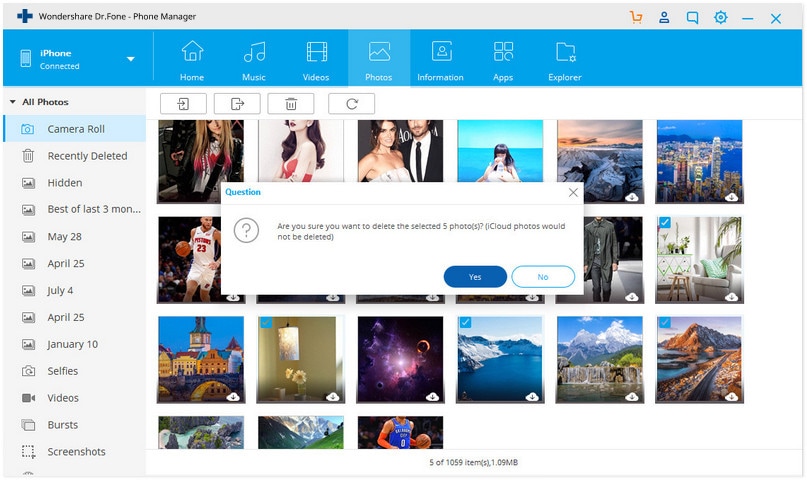
Nach dem Löschen können Sie das Album überprüfen, in dem Sie die Kamera-Fotos gespeichert haben. Die Fotos sind immer noch da. Erstaunlich, nicht wahr? Außerdem können Sie, wenn Sie zwei Apple Geräte haben, die Kamera-Fotos auch von einem Apple Gerät auf ein anderes exportieren.
Dr.Fone - Telefon Verwaltung (iOS) könnte Ihnen auch dabei helfen Fotos vom PC auf die iPhone Kamera zu kopieren. Laden Sie es einfach herunter und probieren Sie es aus.
Fotos vom iPhone übertragen
- Fotos auf das iPhone importieren
- Fotos vom Mac auf das iPhone übertragen
- Fotos vom iPhone auf das iPhone übertragen
- Übertragen von Fotos vom iPhone auf das iPhone ohne iCloud
- Fotos vom Laptop auf das iPhone übertragen
- Fotos vom PC auf das iPhone übertragen
- iPhone Fotos exportieren
- Fotos vom iPhone auf Compute übertragen
- Fotos vom iPhone in Windows importieren
- Fotos ohne iTunes auf den PC übertragen
- Fotos vom iPhone auf den Laptop übertragen
- Fotos vom iPhone auf den iMac übertragen
- Fotos vom iPhone extrahieren
- Fotos vom iPhone in Windows 10 importieren
- Weitere Tipps zur Übertragung von iPhone Fotos

Allrounder-Lösung für Smartphone






















Julia Becker
chief Editor
Kommentare